本文適用於想要使用其語音利用 Windows 控制其電腦並撰寫文字的人員。 本文是 Windows 協助工具支援 內容集的一部分,您可以在此找到有關 Windows 協助工具功能的詳細資訊。 如需一般說明,請造訪 Microsoft 支援服務首頁。
透過語音存取,有數種方式可以控制您目前的使用中視窗,以及使用多個應用程式和視窗。 如需語音存取命令清單,請移至 [語音存取] 命令清單。
Windows 11 中的語音存取是一項功能,可讓每個人僅使用其語音便能控制其電腦並撰寫文字,並且不需要網際網路連線。 例如,您可以使用語音在應用程式之間開啟和切換、瀏覽網頁,以及閱讀和撰寫電子郵件。 如需詳細資訊,請移至 使用您的語音存取控制您的電腦及使用語音撰寫文字。
Windows 11 版本 22H2 和更新版本中提供語音存取功能。 如需 Windows 11 22H2 新功能,以及如何取得更新的詳細資訊,請參閱最新 Windows 更新的新增功能。 不確定您擁有的 Windows 版本? 請參閱:尋找 Windows 版本。
此主題內容
開啟和關閉應用程式
|
若要執行此動作 |
請說 |
範例 |
|---|---|---|
|
開啟新的應用程式。 |
「開啟<應用程式名稱>」 |
「開啟 Edge」或「開啟Word」 |
|
關閉開啟的應用程式。 |
「關閉<應用程式名稱>」 |
「關閉 Edge」或「關閉 Word」 |
附註: 如果語音存取找不到您要開啟或切換的應用程式,它會開啟 Windows搜尋方塊,並輸入您嘗試開啟的應用程式名稱。 搜尋結果會在它們上重迭編號,您可以直接選擇符合您要開啟之應用程式的數位。 若要取消作業,並再次嘗試 「開啟」命令,請說「取消」以關閉重迭。 例如,當您說「開啟Microsoft Stream」時,您可能會看到下列含有編號重迭的搜尋結果。
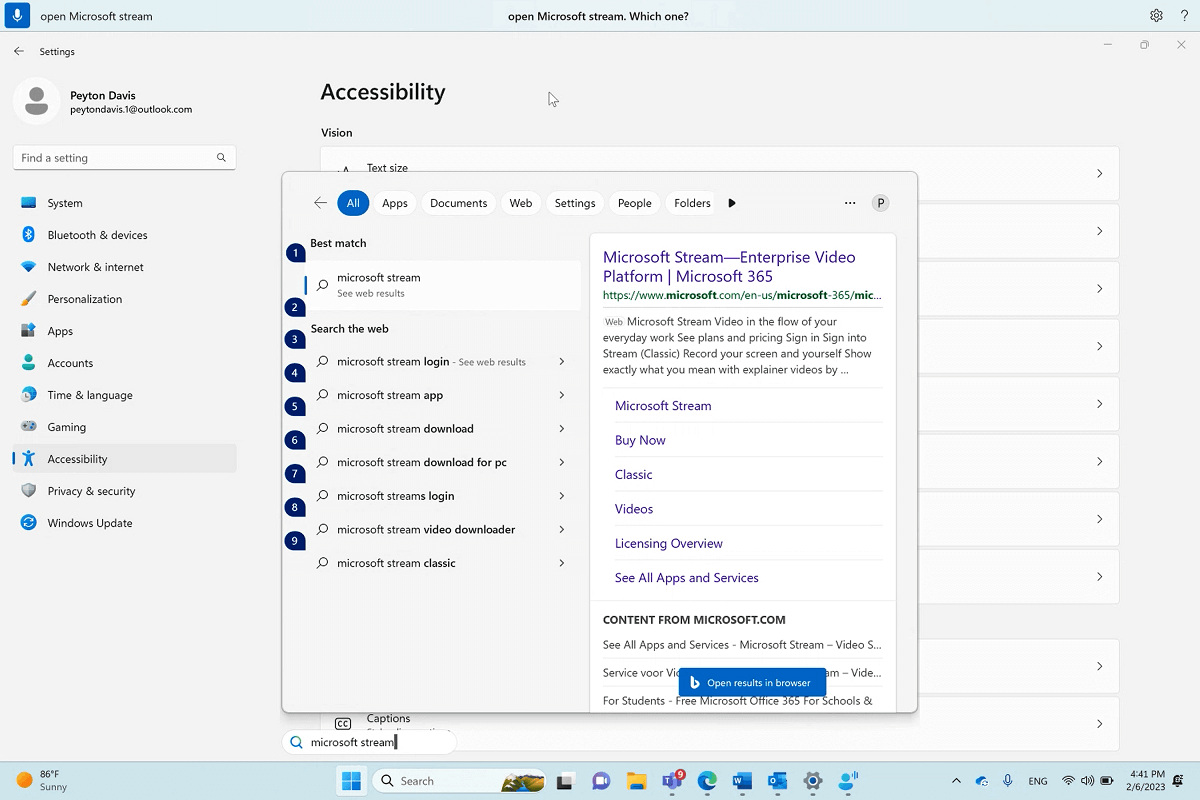
在開啟的視窗之間切換
|
若要執行此動作 |
請說 |
範例 |
|---|---|---|
|
切換到現有的應用程式。 |
「切換到<應用程式名稱>」或「移至<應用程式名稱>」 |
「切換到 Edge」或「移至 Word」 |
|
開啟工作切換器。 |
「顯示工作切換器」 |
如果使用 [切換] 命令時,同一個應用程式有多個實例已開啟,語音存取會將數位重迭附加到視窗,並要求您挑選您要的實例。
例如,如果您在說「切換到 Edge」時開啟了兩個 Microsoft Edge實例,語音存取會顯示工作列的視窗,其中有編號標籤,並要求您選取您要開啟的視窗編號。
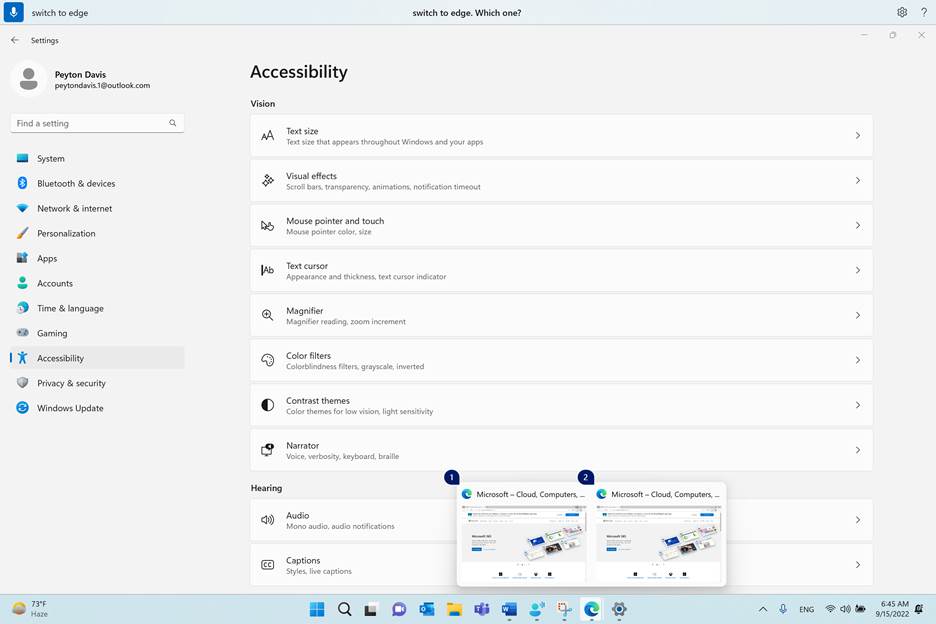
附註: 如果您在使用 [切換] 命令時沒有開啟應用程式,語音存取會開啟應用程式的新實例。
控制視窗
|
若要執行此動作 |
請說 |
範例 |
|---|---|---|
|
將應用程式或視窗最小化。 |
「最小化視窗」或「最小化<應用程式名稱>」 |
「最小化 Edge」或「最小化 Word」 |
|
將應用程式或視窗最大化。 |
「最大化視窗」或「最大化<應用程式名稱>」 |
「最大化 Edge」 |
|
還原應用程式或視窗。 |
「還原視窗」或「還原<應用程式名稱>」 |
「還原 Edge」 |
|
關閉開啟的應用程式或視窗。 |
「關閉視窗」或「關閉<應用程式名稱>」 |
「Close Edge」 |
|
移至桌面。 |
「移至桌面」 |
|
|
將視窗貼齊到左、右、左上、右上、左下或右下。 |
「將視窗貼齊<方向>」 |
「向左貼齊視窗」 |
附註: 如果焦點從目前的視窗移開,而「最小化」、「最大化」或「關閉」命令無法運作,您可以使用格線重迭將焦點移回。 如需相關指示,請參閱搭配 語音使用滑鼠一節中的一節。
捲動視窗
語音存取提供幾個命令,您可以使用這些命令來捲動視窗。
附註: 當滑鼠指標位於可捲動區域時,您可以捲動。 請注意,捲軸不一定會顯示在可捲動區域中。 如果您有具有多個捲軸的應用程式,請使用格線將焦點移至特定區域。 如需方格的詳細資訊,請參閱搭配 語音使用滑鼠一節中的一節。
|
若要執行此動作 |
請說 |
範例 |
|---|---|---|
|
向左、向右、向上或向下捲動。 |
「捲動<方向>」 |
「向上捲動」 |
|
開始向左、向右、向上或向下捲動。 |
「開始捲動<方向>」 |
「開始向下捲動」 |
|
停止捲動。 |
「停止捲動」或「停止」 |
|
|
捲動到頂端或底部。 |
「捲動到最上層」或「捲動到底部」 |
|
|
捲動到左側或右側邊緣。 |
「捲動至左邊緣」或「捲動至右邊緣」 |
另請參閱
為身心障礙客戶提供技術支援
Microsoft 盡最大的努力為所有客戶提供最佳的體驗。 如果您是殘疾人士或有任何協助工具相關問題,請連絡 Microsoft 殘疾人士 Answer Desk 以取得技術協助。 殘疾人士 Answer Desk 支援小組受過許多常用輔助技術的訓練,並可提供英文、西班牙文、法文和美國手語的協助。 請移至 Microsoft 殘疾人士 Answer Desk 網站,了解您所在地區的連絡人詳細資料。
如果您是政府、商業或企業使用者,請連絡企業殘疾人士 Answer Desk。











